Weißt du, wie man besser spät sagt als nie? Google hat gerade eine offizielle Google Drive-Erweiterung für Chrome veröffentlicht In Google Drive speichern. Wir hätten gut mit der Erweiterung fertig werden könnenDebüt neben der Cloud-Speicherlösung von Google, hatte jedoch mit anderen alternativen Erweiterungen wie Save to Drive zu tun, die wir im letzten Monat behandelt haben. Nachdem Google seine offizielle Erweiterung für Google Drive veröffentlicht hat, sind die Erwartungen hoch. In Google Drive speichern fügt neben der URL-Leiste ein Symbol hinzu, das als Verknüpfung zum Speichern der aktuellen Webseite dient. Es fügt dem Kontextmenü mit der rechten Maustaste eine kontextsensitive Option hinzu, mit der Sie Bilder, Links, Audio und Video auf Ihrem Google Drive speichern können. Sie können die Datei im Originalformat herunterladen oder in das Google-Format konvertieren.
Die Erweiterung bietet nur Anpassungsoptionen fürHTML-Seiten, d. H. Von Ihnen gespeicherte Weblinks. Sie können einen Screenshot des sichtbaren Teils einer Webseite erstellen, indem Sie die Option "Bild der sichtbaren Seite" als Format "Seite speichern unter" auswählen.
Die Erweiterung bietet Ihnen auch die Möglichkeit, Dateien in Google-Formaten zu speichern, d. H. Formaten, die Sie in Google Drive in der Vorschau anzeigen / wiedergeben können, z. B. MP3 und MP4.

Die Optionen, die Sie im Kontext mit der rechten Maustaste sehenDas Menü variiert je nachdem, auf was Sie klicken. Wenn Sie mit der rechten Maustaste auf ein Bild klicken, wird "Dieses Bild in Google Drive speichern" angezeigt. Wenn Sie mit der rechten Maustaste auf einen Link klicken, wird "Link in Google Drive speichern" angezeigt.
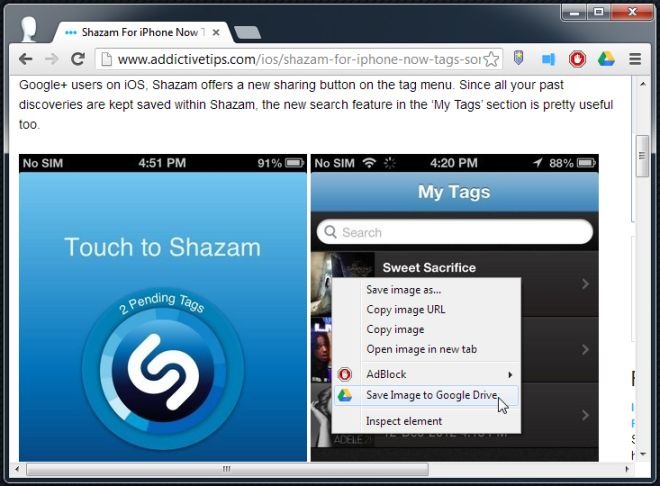
Wenn Sie es zum ersten Mal verwenden, werden SieEs muss autorisiert werden, um eine Verbindung mit Ihrem Google-Konto herzustellen. In einem Chrome-Dialogfeld wird der Fortschritt angezeigt. Sobald der Upload abgeschlossen ist, können Sie die Datei umbenennen oder von Ihrem Cloud-Laufwerk löschen.
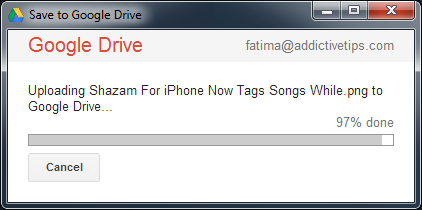
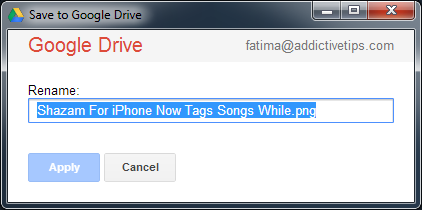
Die Verlängerung ist besser als bisher abgedecktSpeichern Sie auf Drive, da es mehr Funktionen und eine viel bessere Kompatibilität mit dem Dienst bietet. Dateien, die über die offizielle Erweiterung in Google Drive gespeichert wurden, können in der Vorschau angezeigt werden. Mit Save to Drive konnten die gespeicherten Dateien, obwohl im richtigen Format, nicht in der Vorschau angezeigt werden und erzeugten einen Fehler. Das Abbrechen eines Bilds oder einer Webseite, während es noch gespeichert wird, ist ebenfalls einfacher und die Erweiterung ist auch merklich schneller.
Es scheint zwar, dass mehr Benutzer geneigt werdenDa es sich um die offizielle Erweiterung handelt, ist die Tatsache, dass sie tatsächlich über bessere Funktionen als die anderen verfügbaren Lösungen verfügt und mit der Zeit mit größerer Wahrscheinlichkeit verbessert wird.
Installieren Sie Save to Google Drive vom Chrome Web Store





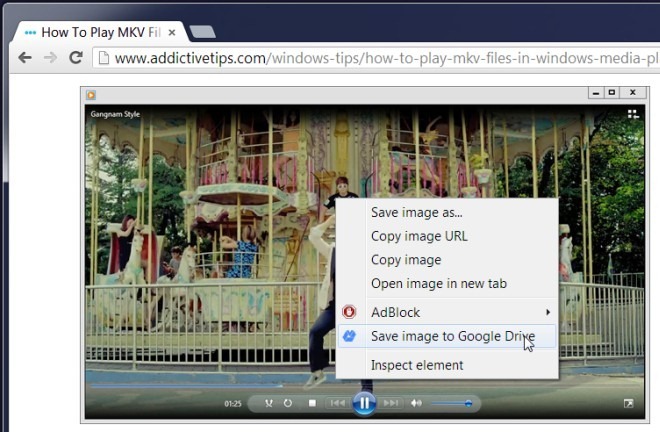







Bemerkungen